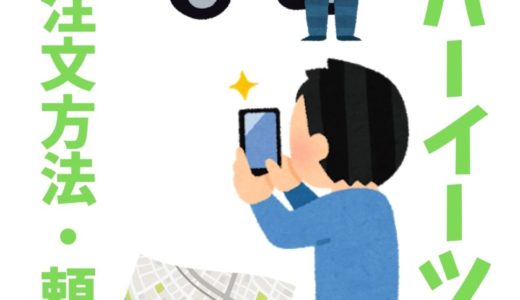スポンサードリンク
UberEats(ウーバーイーツ)使い方|配達員の登録方法・注文方法・配達エリア
「UberEats(ウーバーイーツ)」を利用する人は、「料理を注文したい人」と「配達パートナーとして働きたい人」の「2種類」に分かれます。
| UberEats(ウーバーイーツ)を利用する人 | |
|---|---|
| 料理を注文したい人 | 配達パートナーになって配達をしたい人 |
そもそも「UberEats(ウーバーイーツ)」とは、①「ユーザー(注文者)」②「レストランパートナー」③「配達パートナー」の「3者」を「Uber(ウーバー)」の革新的な「テクノロジー」で繋ぐ、「デリバリーフードサービス」のことを言います。
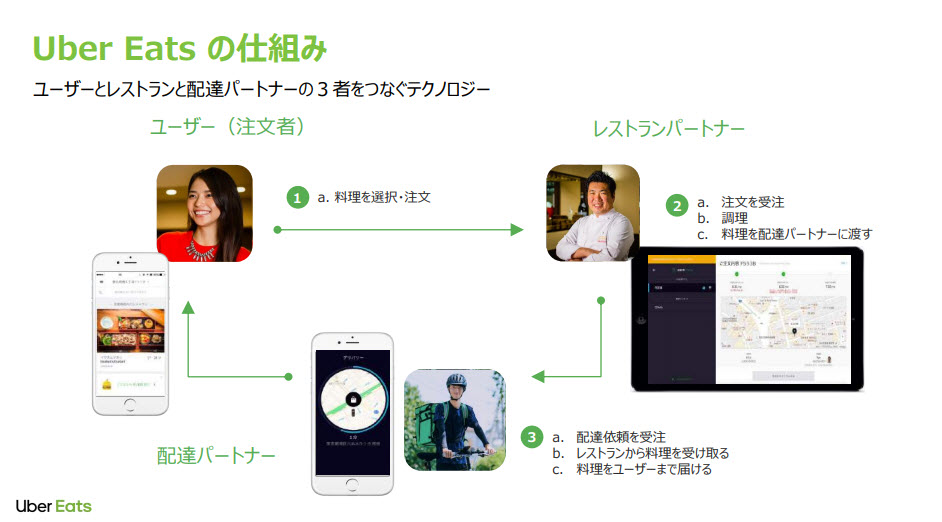
「UberEats(ウーバーイーツ)」サービス可能エリア
「UberEats(ウーバーイーツ)」で「料理を注文」したり、「配達パートナー」として仕事をするためには、「サービス可能エリア」の中に、あなたがいることが条件となります。
「UberEats(ウーバーイーツ)」の「サービス可能エリア」の中に入っていないと、「UberEats(ウーバーイーツ)」を一切利用することが出来ませんので、注意してください。
「アカウント」登録を行う
「UberEats(ウーバーイーツ)」で「出前を頼みたい人」も、「UberEats(ウーバーイーツ)」の「配達パートナー」となって、「配達の仕事をしたい人」も、まずは「アカウント登録」を行う必要があります。
「UberEats(ウーバーイーツ)」の「アカウント登録」は簡単な情報を入力するだけで、完了しますので、まだ登録していない人がいましたら、サクッと登録しておいてください。
UberEats(ウーバーイーツ)注文方法
「UberEats(ウーバーイーツ)」は「インターネット」に繋がった「アプリ」や「ブラウザ」から「注文」することが出来ます。
「UberEats(ウーバーイーツ)」で「注文」するためには、簡単な「アカウント登録」が必要ですので、まだの人は、登録だけ済ませておいてください。
1度、アカウント登録すれば、いつでも注文できるようになります。
今回は、「スマホ」や「タブレット」からでも、簡単にネット注文が行える「アプリ」を使って、「UberEats(ウーバーイーツ)」に注文する方法を、解説していきます。
まずは、「UberEats(ウーバーイーツ)」の「アプリ」を「スマホ」か「タブレット」に、インストールして、インストールが終わったら「アプリ」を起動させてください。
![]()
会員登録は、アプリからでも、行うことが可能です。
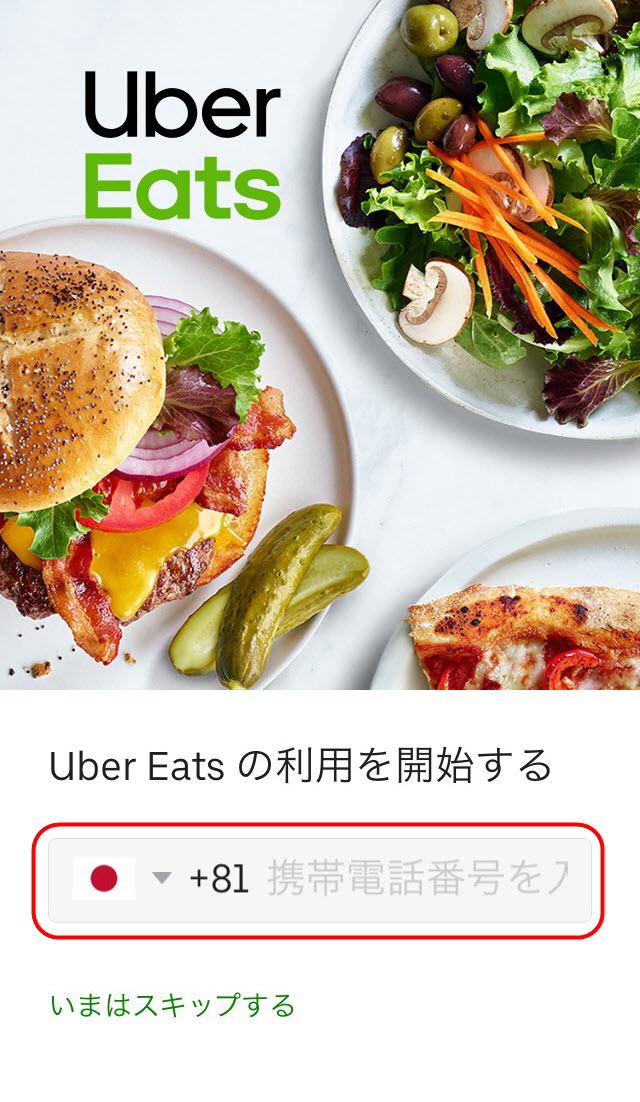
「アプリ」を使った「注文方法」は、とても簡単です。
まずは、頼みたい料理がある「レストラン」を探して、画面をタップしましょう。
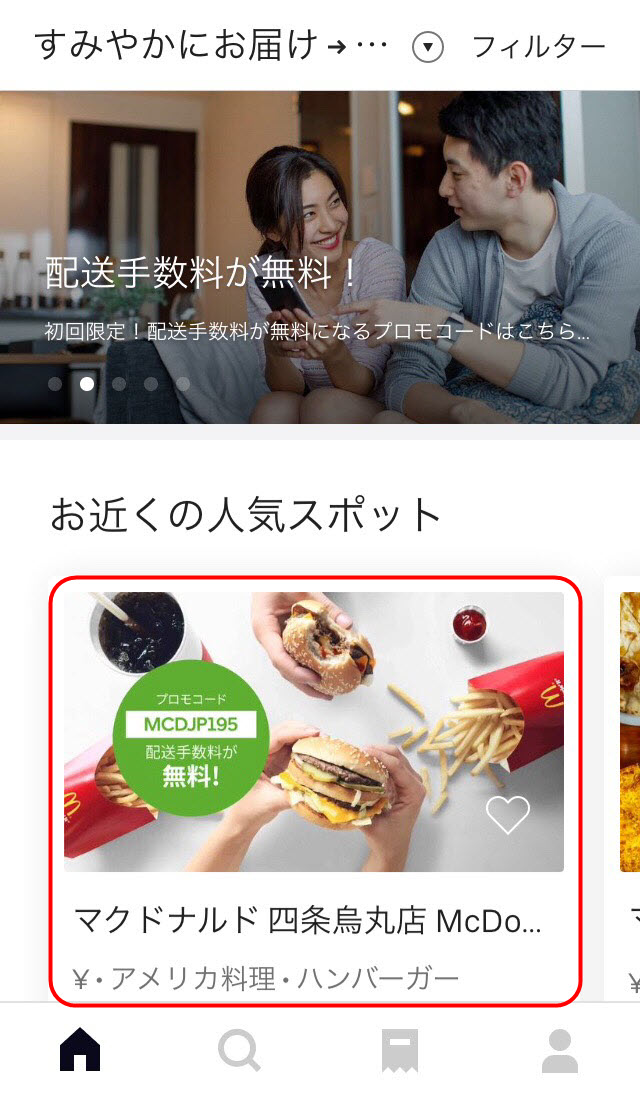
料理を注文したい「レストラン」が見つかったら、その「レストラン」をタップして、詳細画面を表示させてください。

選択した「レストラン」で注文できる「メニュー」が表示されますので、「注文したい料理」をタップしてください。
注文したい料理をタップすると、その料理が「カート」に追加されます。そのまま連続して、料理をタップすると、料理が続けて「カート」に追加されます。
「注文を確定したい」場合、「料理の数を変更したい」場合、「合計金額を確認したい」場合は、画面下部にある「カートを見る」をタップしてください。
ちなみに、具体的な料理をタップすると、下のような画面が表示されますので、カートに追加したい「商品数」をタップして、画面下部にある「カートに追加」ボタンを、続けてタップしてください。
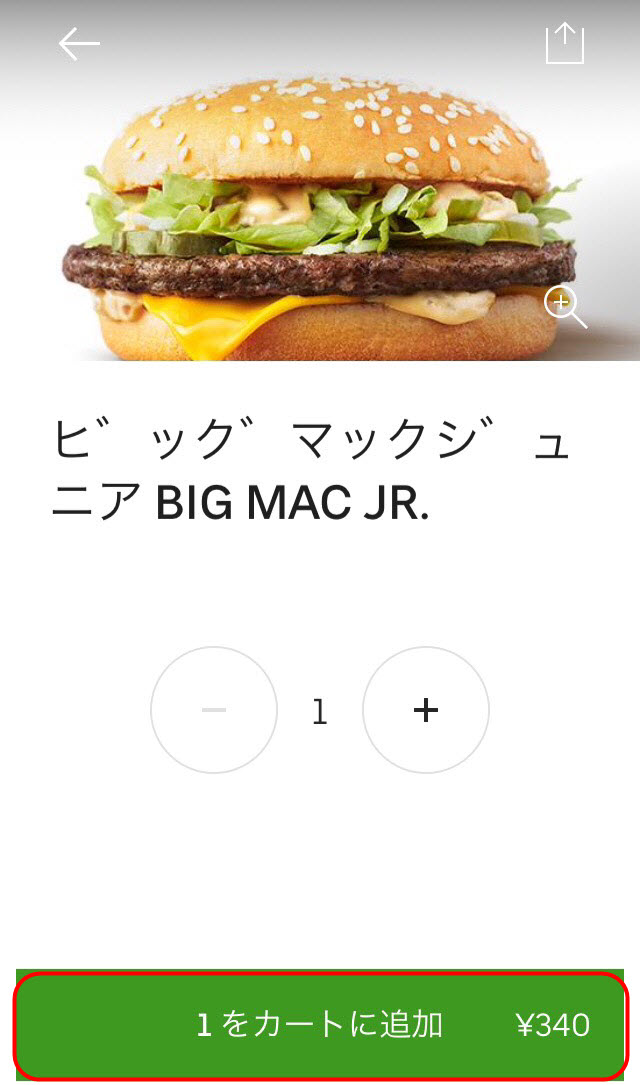
「カートを見る」ボタンをタップして、カートの中身を表示させてみると…。
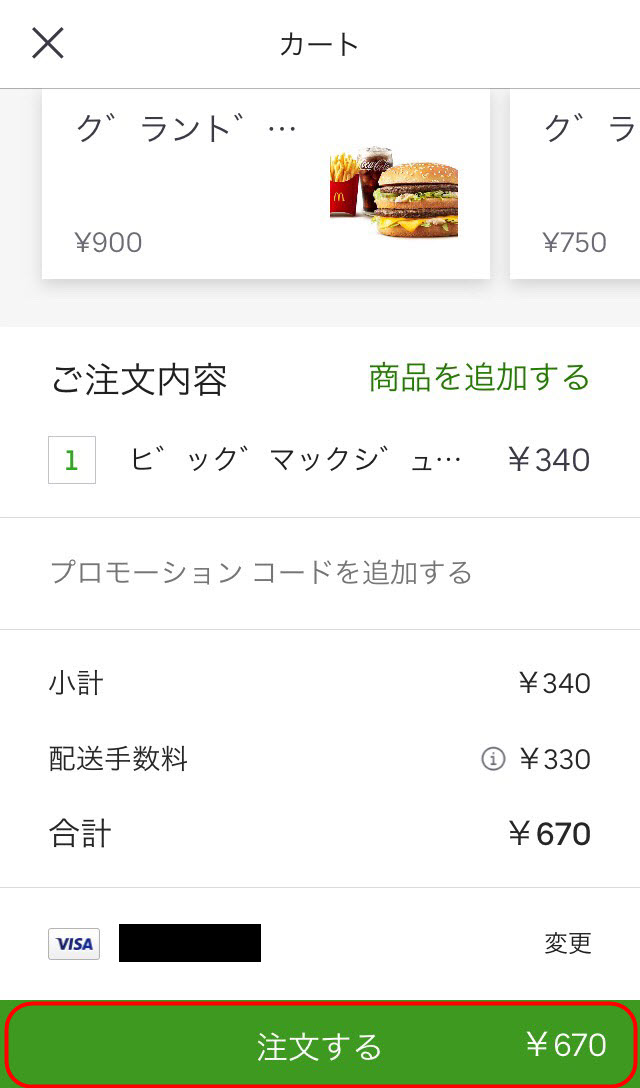
カートに入れた料理の「小計」「合計」「配送手数料」などが表示されます。
ここで、「料理の数を変更」したり、「料理をキャンセルする」ことも可能です。
そのまま「注文」を確定させる時は、「注文する」ボタンをタップしてください。
続いて、「支払い方法」を追加します。既に支払い方法を追加されている人は、支払い方法を選択するだけで大丈夫です。
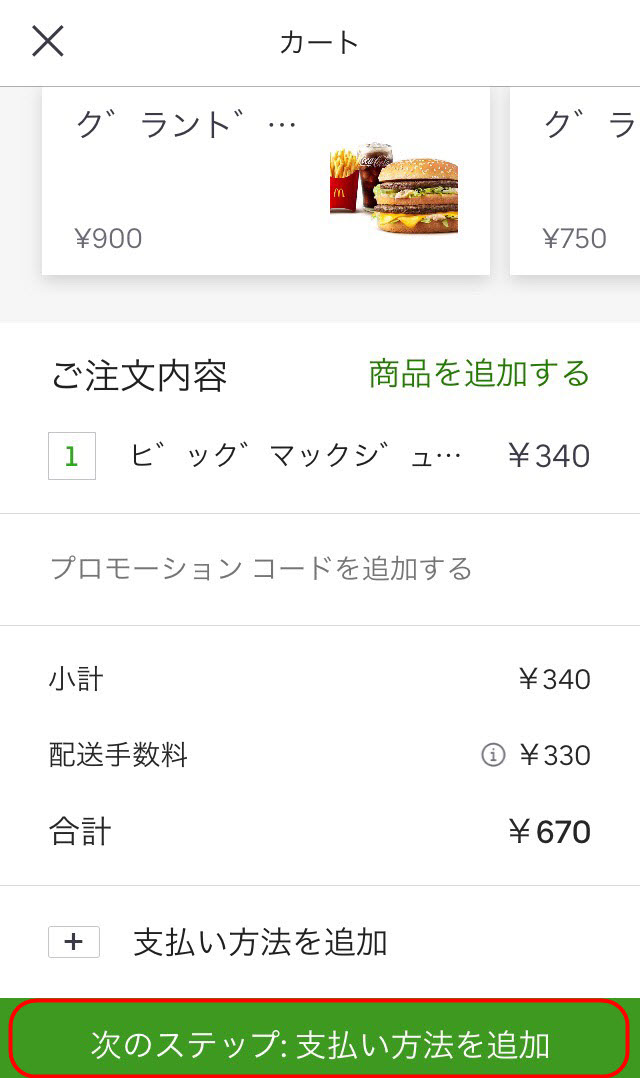
「お支払い方法」を追加をタップしてください。
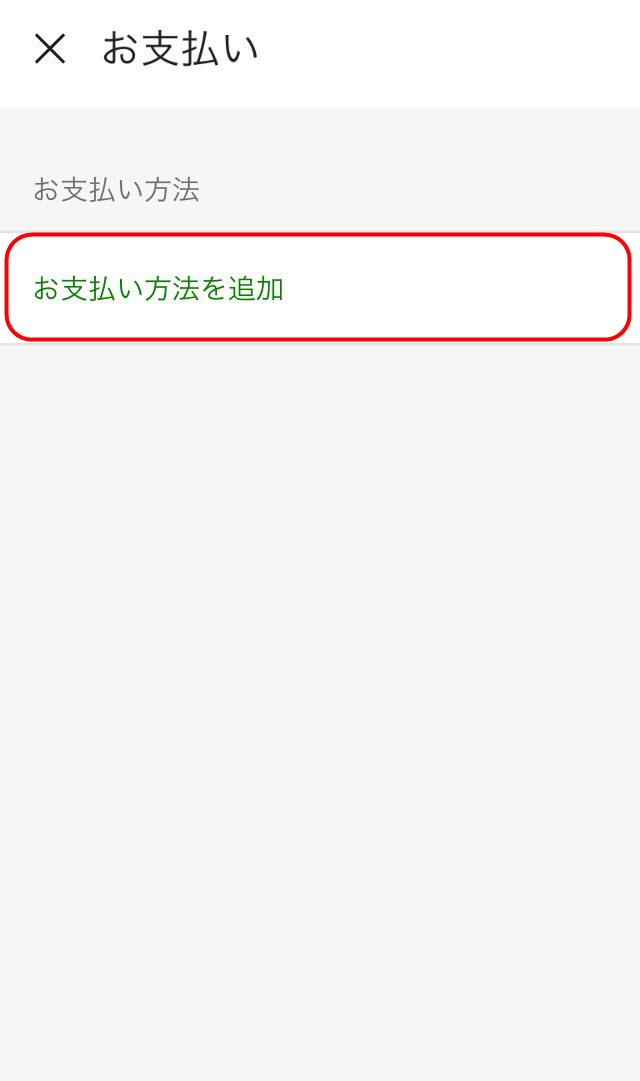
最近、「UberEats(ウーバーイーツ)」では、「現金払い」も選択できるようになりました。
ただし、「現金のやり取り」は面倒なので、ここは支払いが簡単な「クレジットカード払い」を選択してみます。
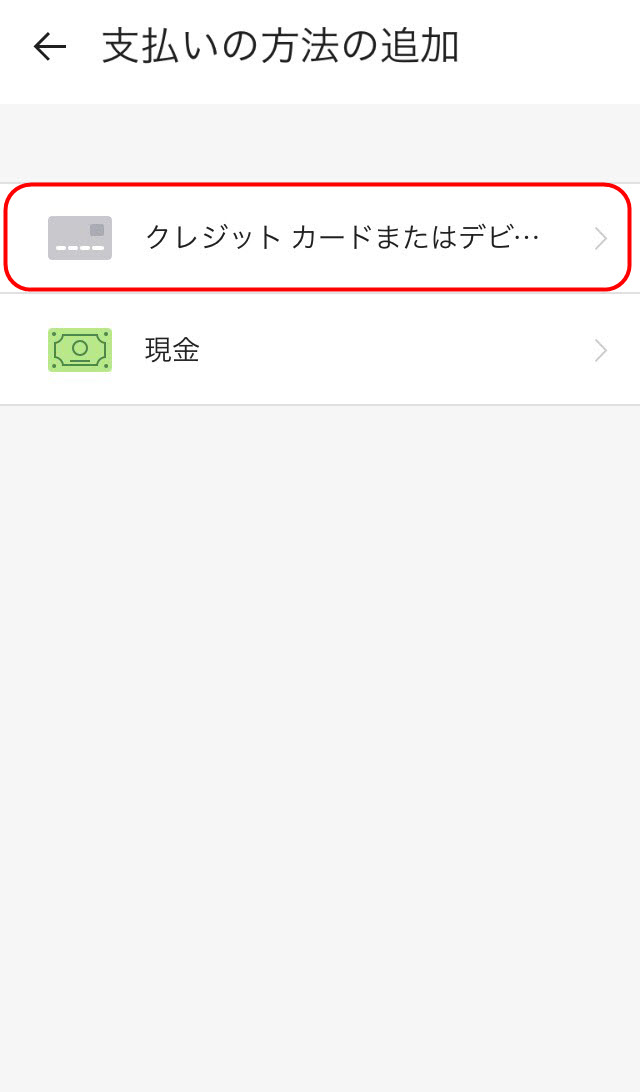
「クレジットカードまたはデビットカード」をタップすると、「カード情報」を入力する画面が表示されますので、「カード番号」などを入力して、保存するボタンをタップしてください。
これで、登録した「クレジットカード」や「デビットカード」での支払いが、出来るようになりました。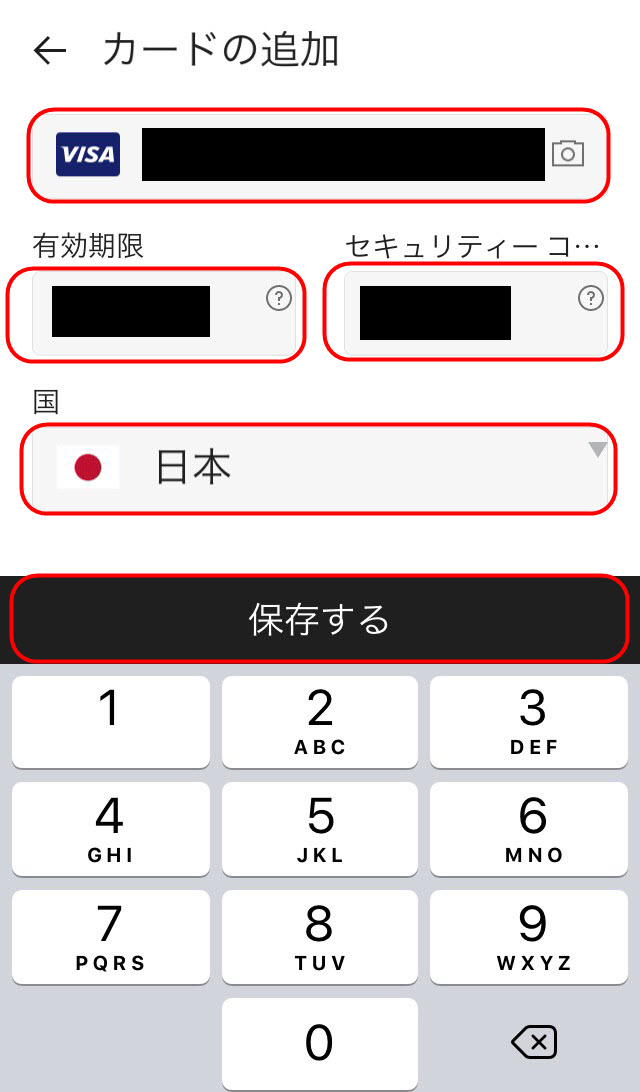
UberEats(ウーバーイーツ)配達員登録方法・注文方法「まとめ」
今回は、「UberEats(ウーバーイーツ)」の「注文方法」や「登録」などの「使い方」を説明してきました。
「UberEats(ウーバーイーツ)」が利用できる地域に住んでいる人は、とても便利ですので、是非、使用してみてください。
「UberEats(ウーバーイーツ)」の注文方法